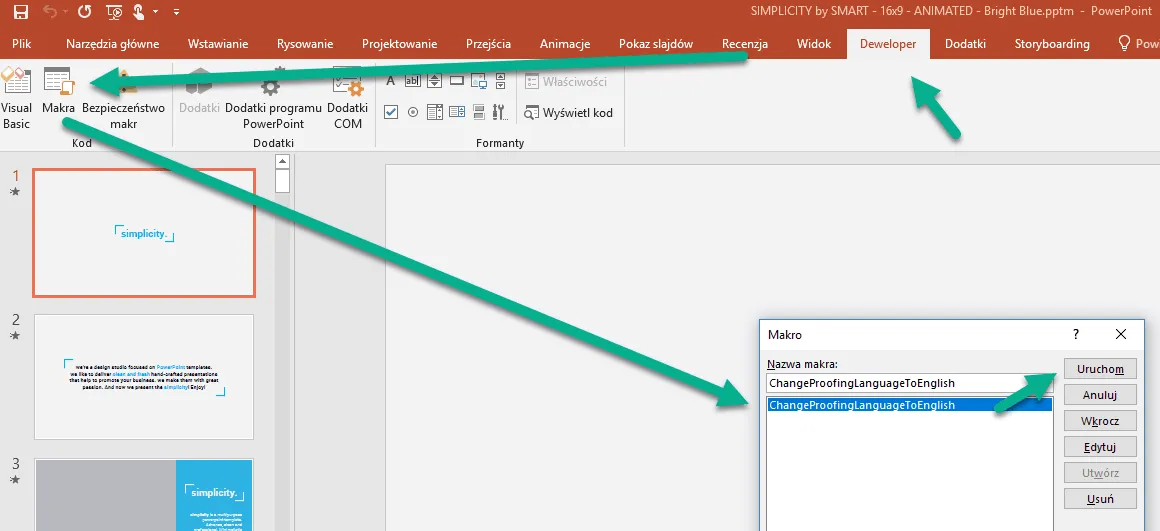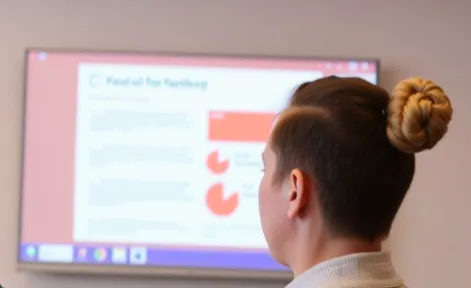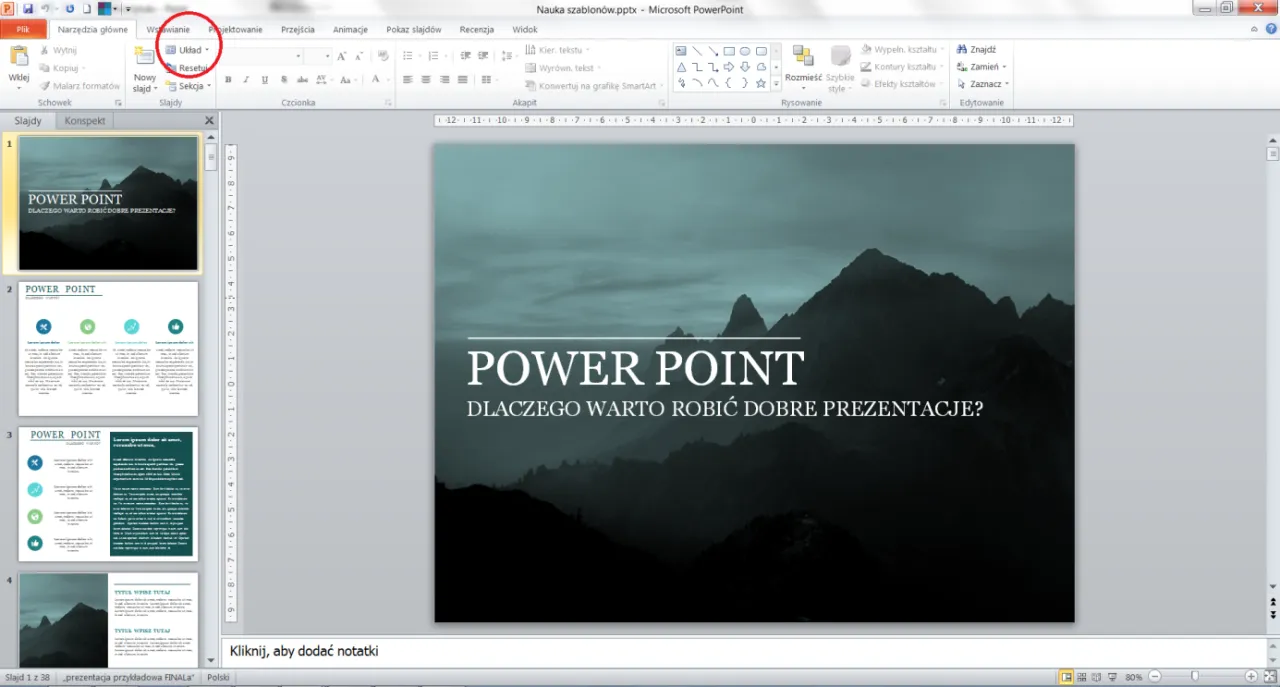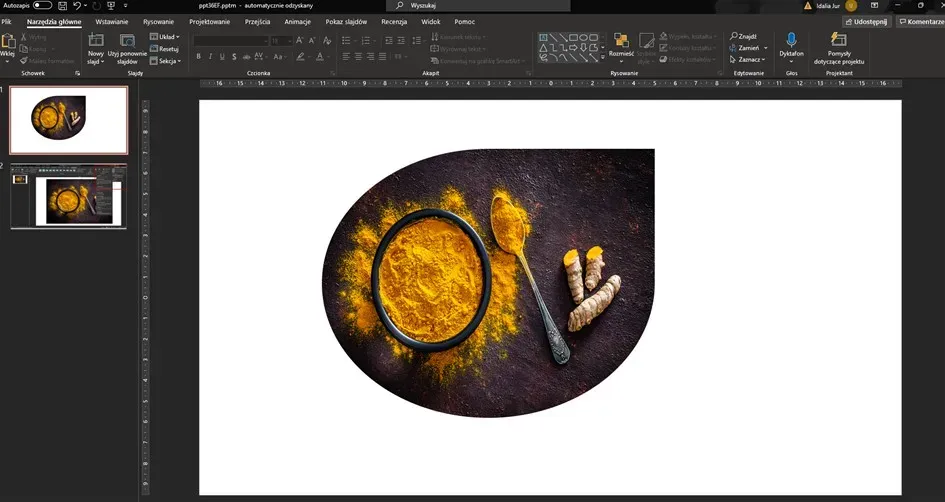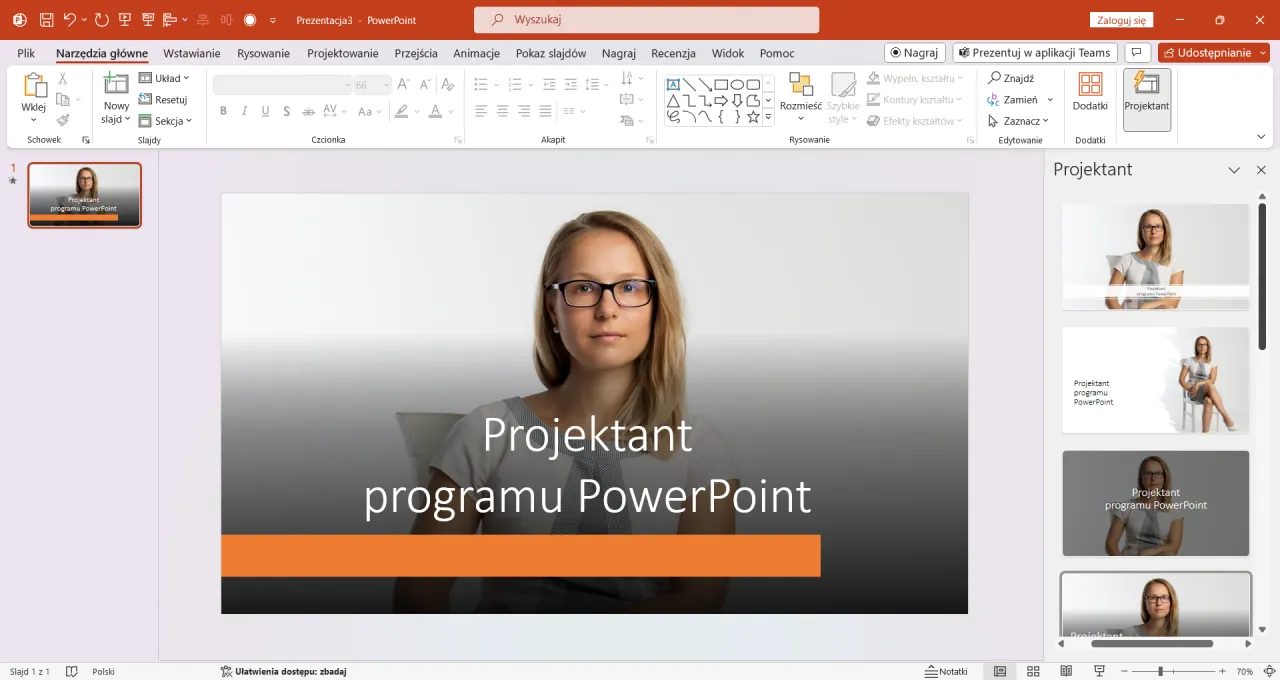PowerPoint pozwala na prostą zmianę języka programu poprzez kilka podstawowych kroków. Użytkownicy mogą dostosować trzy główne ustawienia językowe: język wyświetlania interfejsu, język edycji oraz narzędzia sprawdzające. Jest to przydatne szczególnie podczas pracy z dokumentami w różnych językach.
Cały proces modyfikacji języka odbywa się z poziomu menu "Opcje" w zakładce "Plik". Zmiana może wpłynąć na cały pakiet Microsoft Office. Po wprowadzeniu nowych ustawień konieczne jest ponowne uruchomienie programu. Kluczowe informacje:- Zmiana języka wymaga tylko kilku kliknięć w menu programu
- Możliwość dostosowania trzech różnych aspektów językowych
- Brakujące języki można pobrać z Office.com
- Zmiany wpływają na cały pakiet Office
- Wymagany restart programu po wprowadzeniu zmian
- Ustawienia można modyfikować w dowolnym momencie
Jak szybko zmienić język w PowerPoint - krok po kroku
Zmiana języka w PowerPoint to prosty proces, który możesz wykonać w kilku krokach. Interfejs programu można dostosować do swoich preferencji językowych w zaledwie kilka minut. Właściwe ustawienia języka PowerPoint są kluczowe dla efektywnej pracy z prezentacjami. Szczególnie istotne jest to podczas pracy z dokumentami w różnych językach lub przy współpracy z międzynarodowym zespołem.
- Otwórz program PowerPoint
- Kliknij zakładkę "Plik" w lewym górnym rogu
- Wybierz opcję "Opcje" na dole menu
- Przejdź do sekcji "Język" w lewym panelu
- Wybierz preferowany język w sekcji "Język wyświetlania pakietu Office"
- Zatwierdź zmiany przyciskiem "OK"
- Zamknij PowerPoint
- Uruchom program ponownie
Rodzaje ustawień językowych w PowerPoint
Program PowerPoint oferuje trzy główne typy ustawień języka. Każdy z nich odpowiada za inny aspekt pracy z programem. Właściwa konfiguracja wszystkich ustawień zapewnia komfortową pracę z prezentacjami.
| Typ ustawienia | Opis | Zastosowanie |
| Język wyświetlania PowerPoint | Określa język interfejsu | Menu, przyciski, okna dialogowe |
| PowerPoint zmiana języka sprawdzania pisowni | Kontroluje język sprawdzania | Korekcja błędów, sugestie gramatyczne |
| Język edycji | Definiuje język treści | Tekst w prezentacjach |
Czytaj więcej: Jak zrobić tło w PowerPoint - profesjonalna prezentacja w 5 minut
Co zrobić gdy potrzebny język nie jest dostępny
Czasami zmiana języka w Power Poincie wymaga dodatkowych kroków. Nie wszystkie języki są domyślnie zainstalowane w programie. PowerPoint umożliwia jednak łatwe pobranie i instalację dodatkowych pakietów językowych z oficjalnej strony Microsoft. Proces jest intuicyjny i nie wymaga zaawansowanej wiedzy technicznej.
- Przejdź do "Opcje" w menu "Plik"
- Wybierz zakładkę "Język"
- Kliknij "Zainstaluj dodatkowe języki"
- Wybierz język z listy dostępnych opcji
- Postępuj zgodnie z instrukcjami instalacji
Dodatkowe ustawienia i opcje językowe
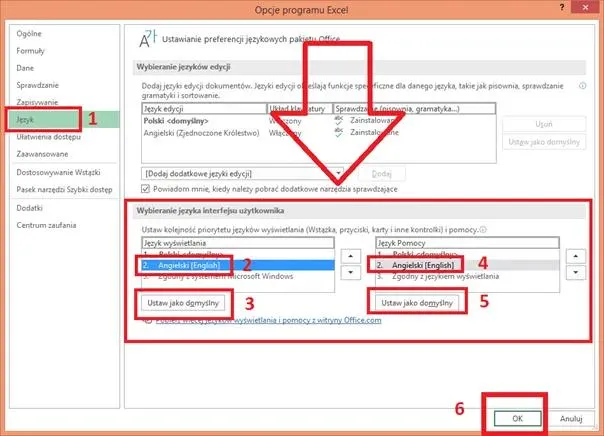
Jak zmienić język interfejsu PowerPoint to tylko podstawa możliwości programu. Microsoft oferuje szereg dodatkowych opcji personalizacji językowej.
Zmiana języka w Office może obejmować także personalizację klawiatury. Możesz dostosować słowniki autokorekty do swoich potrzeb. Program pozwala na tworzenie własnych reguł sprawdzania pisowni.
Najczęstsze problemy przy zmianie języka
Podczas zmiany języka w PowerPoint mogą pojawić się pewne trudności. Najczęstszym problemem jest brak aktywacji nowego języka mimo jego instalacji. Czasami użytkownicy napotykają błędy podczas pobierania pakietów językowych. Problemy mogą też wystąpić przy próbie zmiany języka w już istniejących prezentacjach. System może wymagać uprawnień administratora.
Restart programu jest kluczowy dla poprawnego działania nowych ustawień. PowerPoint musi zostać całkowicie zamknięty i uruchomiony ponownie.
Większość problemów rozwiążesz przez ponowną instalację pakietu językowego. Możesz też spróbować naprawić instalację Office. Warto również sprawdzić dostępne aktualizacje systemu.
Zaawansowane opcje językowe
PowerPoint oferuje zaawansowane funkcje językowe dla wymagających użytkowników. Możesz tworzyć własne szablony sprawdzania pisowni i reguły autokorekty. Program pozwala na równoczesne korzystanie z kilku języków w jednej prezentacji.
| Funkcja | Zastosowanie |
| Wielojęzyczne sprawdzanie | Jednoczesna weryfikacja tekstu w różnych językach |
| Automatyczne wykrywanie języka | Program sam rozpoznaje język wpisywanego tekstu |
| Słowniki niestandardowe | Możliwość dodawania własnych słów i terminów |
| Profile językowe | Zapisywanie różnych zestawów ustawień językowych |
Czemu warto korzystać z właściwych ustawień językowych
Odpowiednie ustawienia języka PowerPoint znacząco usprawniają pracę z prezentacjami. Prawidłowa konfiguracja pozwala uniknąć błędów językowych i przyspiesza tworzenie dokumentów. Właściwe ustawienia zwiększają profesjonalizm prezentacji. Automatyczna korekta w odpowiednim języku oszczędza czas. Program może też pomóc w nauce nowego języka podczas tworzenia prezentacji.
Praca z dokumentami staje się znacznie efektywniejsza przy właściwej konfiguracji językowej. Możesz skupić się na treści, podczas gdy program zajmuje się poprawnością językową. Polski język w PowerPoint działa najlepiej, gdy wszystkie ustawienia są prawidłowo skonfigurowane.
Skuteczna zmiana języka w PowerPoint - korzyści i możliwości
Zmiana języka w PowerPoint to prosty proces, który znacząco wpływa na efektywność pracy. Dostępne są trzy główne opcje językowe: interfejs, edycja i sprawdzanie pisowni, które można dostosować do własnych potrzeb w kilku prostych krokach.Właściwe ustawienia językowe PowerPoint nie tylko ułatwiają tworzenie prezentacji, ale także wpływają na cały pakiet Office. Dzięki zaawansowanym funkcjom, takim jak wielojęzyczne sprawdzanie czy automatyczne wykrywanie języka, program staje się bardziej uniwersalnym narzędziem.
Nawet jeśli potrzebny język nie jest dostępny od razu, można go łatwo zainstalować z oficjalnej strony Microsoft. Zmiana języka w Power Poincie to inwestycja w jakość i profesjonalizm tworzonych prezentacji, która zwraca się w postaci zaoszczędzonego czasu i bezbłędnych dokumentów.